- Autor Jason Gerald [email protected].
- Public 2023-12-16 11:03.
- Zuletzt bearbeitet 2025-01-23 12:14.
In diesem wikiHow zeigen wir dir, wie du herausfindest, wie viele mobile Daten (insgesamt und nach Anwendung) auf einem Samsung Galaxy-Gerät verwendet werden.
Schritt
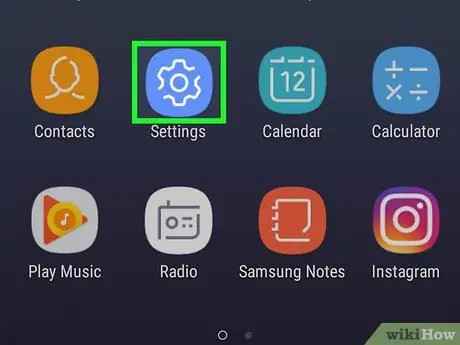
Schritt 1. Öffnen Sie das Geräteeinstellungsmenü („Einstellungen“)
Um dieses Menü zu finden, ziehen Sie die Benachrichtigungsleiste vom oberen Bildschirmrand nach unten und berühren Sie dann
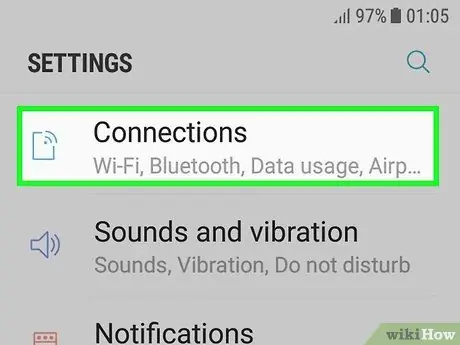
Schritt 2. Tippen Sie auf Verbindungen
Diese Option ist die erste Option im Menü.
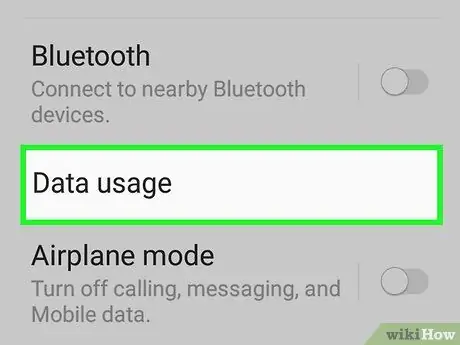
Schritt 3. Tippen Sie auf Datennutzung
Sie können die Gesamtmenge der in einem Monat verbrauchten Daten unter dem Segment „ USAGE “oben auf dem Bildschirm sehen.
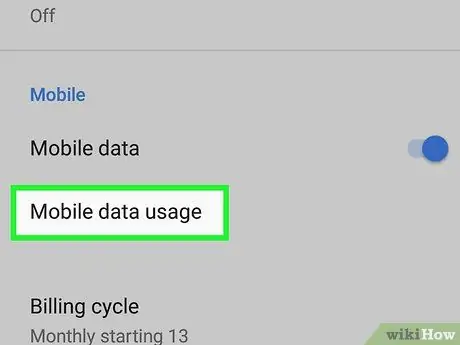
Schritt 4. Tippen Sie auf Mobile Datennutzung
Diese Option befindet sich unter der Überschrift „Mobil“. Zusätzliche Informationen zur Datennutzung werden angezeigt. Die Gesamtdatennutzung wird weiterhin oben auf dem Bildschirm angezeigt.
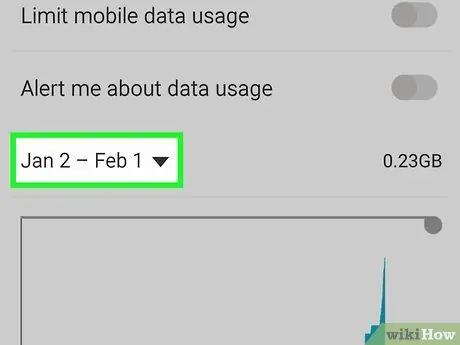
Schritt 5. Wählen Sie einen Zeitraum aus
Tippen Sie auf das Dropdown-Menü in der oberen linken Ecke des Bildschirms und wählen Sie dann den Monat aus, den Sie anzeigen möchten.
Wenn Sie einen anderen Monat auswählen, wird die Gesamtdatennutzung oben auf dem Bildschirm aktualisiert, um Daten zur Datennutzung für diesen Monat anzuzeigen
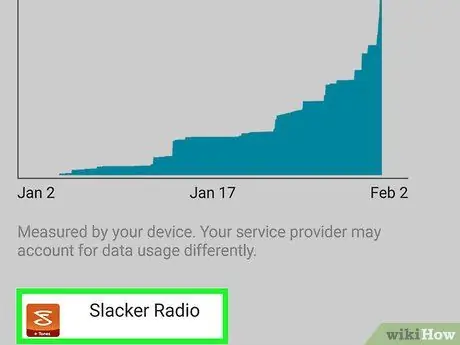
Schritt 6. Berühren Sie die App, um ihre Datennutzung anzuzeigen
Es wird die Datenmenge angezeigt, die von der jeweiligen Anwendung während des ausgewählten Zeitraums verwendet wurde.






